Membuat Material menggunakan 3d Studio Max
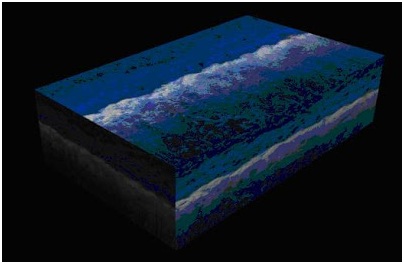
3D’s MAX atau 3d Studio Max adalah suatu program standar modelling dan animasi yang berbasis Windows. 3D’s Max marupakan software aplikasi 3 dimensi yang banyak digunakan dalam pembuatan film animasi 3 dimensi maupun finishing object (rendering/hasil akhir kerja 3D’s Max) baik untuk keperluan film, iklan, arsitektural (interior dan exterior design), dan kegunaan lainnya yang berhubungan dengan pembuatan obyek lainnya. Hasil akhir 3D’s Max adalah file dalam bentuk JPEG (single) maupun AVI (animasi). Animasi dan efek 3 dimensi (pengaturan cahaya, animasi kamera, tekstur, dan pemilihan material) memberikan kesan riil pada obyek dibuat.
Berikut ini adalah tutorial bergambar cara memberikan material atau tekstur pada obyek menggunakan 3Ds max ( material standart ) mayoritas animasi entah itu untuk perframe atau animasi gerak membutuhkan aplikasi material pada permukaan obyeknya agar benda tersebut terlihat lebih hidup dan realistis.
Material akan sangat membantu untuk membentuk suatu tekstur dan warna yang tidak mungkin dilakukan dengan mengedit obyek tersebut secara manual contoh seperti detail pada benda yang sangat kecil, ada banyak jenis material pada 3D max, namun disini saya akan menunjukkan cara aplikasi material standart yang mempunyai fungsi memberi warna atau menempelkan foto pada permukaan benda tersebut, agar lebih mudah dimengerti saya akan menggunakan contoh aplikasi material pada sebuah kotak, dan tutorial ini cocok buat yang baru belajar 3ds max seperti saya ini 😀
Langkah-langkahnya adalah
Buat sebuah benda kotak dengan ukuran terserah, jika anda belum mengerti cara membuat kotak ikuti langkah saya pilih tab create » Standart Primitive (3ds max 7)» lalu pilih box klik kiri mouse pada view perspektif dan tahan lalu drag secara horisontal untuk memasukkan nilai panjang dan lebarnya lalu lepas drag kemudian drag lagi untuk memasukkan nilai tingginya, berikut contoh box yang sudah jadi
Langkah kedua setelah selesai membuat box buka material editor dengan mengeklik pada tombol atau pencet M pada keyboard anda. Selanjutnya klik lalu pada map browser pilih bitmap ( posisi paling atas )
jika benar maka tampilannya seperti ini
kemudian cari foto yang ingin anda masukkan, pilih bitmap apapun yang ingin anda pakai, usahakan yang anda pilih adalah bitmap yang tidak di blur, setelah selesai klik icon Go To Parent
pada contoh saya menggunakan Hutan Salju sebagai bitmapnya, setelah bitmap tersebut masuk dalam material editor seperti contoh disamping, selanjutnya klik pada box hingga posisi terpilih lalu pencet icon Assign material to selection.
atau memasukkan material dengan cara klik ditengah preview material lalu drag ke box yang sudah anda buat tadi.
Material sebenarnya sudah Nempel cuman belum keganti, cara menggantinya adalah dengan mengklik tanda seperti ini (show map in viewport)
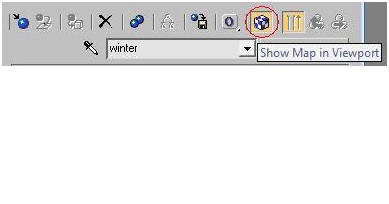
klo sudah di klik nanti box kotak tadi dilapisi material dari image (bitmap).Sampai disini box yang anda buat tadi sudah mempunyai material foto pada permukaannya, namun tidak semua obyek yang diberi material langsung muncul pada viewport, seperti jika anda menggunakan 3Dmodel dari autocad yang diimport kedalam max tentu tidak akan muncul, terus bagaimana cara mengatasi jika tidak material tidak terlihat?
untuk memastikan material tersebut sudah masuk atau belum coba anda render dengan memencet F9 pada keyboard anda, jika obyek cuman 1biji akan mudah mengingatnya, tetapi bagaimana jika anda ribuan obyek yang materialnya tidak terlihat?
solusinya adalah modifikasi box tersebut dengan menambahkan UVW mapcaranya pilih modify » klik pada menu dropdown di modifier list » lalu pilih UVW map dan material foto anda akan terlihat pada viewport.
jika hasilnya benar maka akan muncul seperti ini
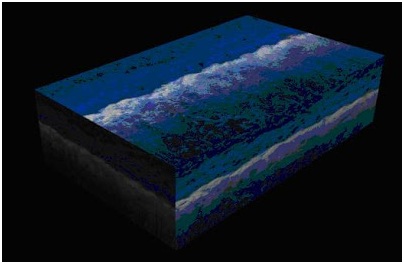
Sampai disini permukaan obyek anda akan mempunyai material foto yang akan membantu anda untuk mengeditnya, ini adalah dasar dari penggunaan material pada 3Dmax.
selamat mencoba dan bermanfaat……
Penulis mengambil tutorial ini dari :
http://infotech-high.blogspot.com/2009/10/basic-tutorial-3ds-max-membuat-material.html

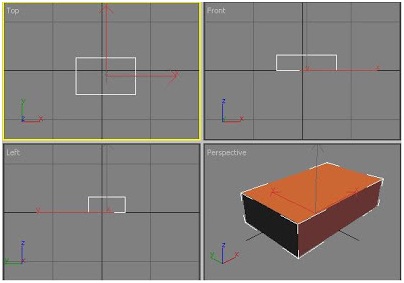
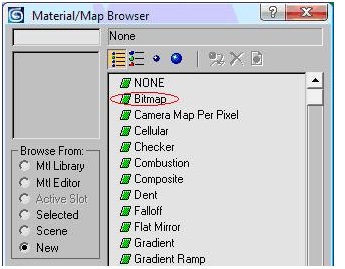
Mantep….klo udh naek tingkatan kemahiran,,kita bisa bikin animasi sendiri donk ya?